Skelbimas
Nors „SteamOS“ yra labiausiai kalbamas „Linux“ paskirstymas žaidimams Žaidimai „Linux“ yra čia: Įdiekite „SteamOS Beta“ šiandienJei susidomėjote žaidimais „Linux“, naudinga naudoti „SteamOS“ kaip pasirinktą „Linux“ paskirstymą. Šiame vadove aprašomi visi žingsniai ir galimi klausimai, kurie gali kilti diegiant. Skaityti daugiau , tai tikrai nėra reikalavimas, jei norite žaisti žaidimus „Linux“. Žaidimus galima žaisti praktiškai naudojant bet kurį „Linux“ paskirstymą, tačiau kai kurie tai daro daug lengviau nei kiti. Pažiūrėkime, ką dar galite naudoti žaisdami žaidimus, ne tik „SteamOS“.
„Ubuntu GamePack“ yra tiesiog neoficialus „Ubuntu“ sukimas, skirtas specialiai žaidimams. Jis atstato „Ubuntu 14.04“ pagrindą ir prideda daugybę su žaidimais susijusių elementų, kad galėtumėte pradėti žaisti iškart po įdiegimo.

„Ubuntu GamePack“ yra „Steam“, „Desura“ (kita populiari žaidimų platinimo paslauga 4 skaitmeninio platinimo žaidimų klientai, kurie jums gali patikti daugiau nei garai [MUO Gaming] Nors mes esame išmokyti garbinti bet ką, ką „Steam's Gabe Newell“ išstumia iš mūsų, labai svarbu atsiminti, kad turite ir kitų galimybių ištirti. Aš nesiginčysiu, kad kas pranoksta Steam metinį išpardavimą ... Skaityti daugiau ), „Djl“, „Wine“, „Play for Linux“ ir patentuotus papildinius, tokius kaip „Java“ ir „Flash“.
Jis taip pat iš anksto sukonfigūruotas su vidine atvirojo kodo žaidimų saugykla, kurią galite atsisiųsti ir įdiegti. Tačiau aš asmeniškai norėčiau pridurti „PlayDeb“ saugykla kad jie turi didelę, reguliariai atnaujinamą atvirojo kodo žaidimų kolekciją, kurią išbando.
Groti „Linux“ yra dar vienas puikus pasirinkimas žaidžiant „Linux“. Nors šį pagrindą taip pat sudaro „Ubuntu“, jis aprūpintas savo darbalaukio aplinka, įvairiais būdais, kaip lengvai pritaikyti ir padaryti savo.

Kartu pateikiama „AutoGPU“ diegimo programa, kuri užtikrins, kad būtų įdiegtos teisingos jūsų vaizdo plokštės tvarkyklės. Tai gana svarbu, nes tų tvarkyklių atvirojo kodo versijos neteikia tokio paties našumo.
Galiausiai taip pat iš anksto sukonfigūruota, kai sistemos apkrova yra didelė (pvz., Žaidžiant žaidimus) ir kada ji išsijungia nereikalingos užduotys, tokios kaip langų kompozicijos sudarymas (kurios suteikia malonius langų efektus, kurių paprastai negalima pamatyti tuo metu žaidimų).
„Fedora“ žaidimai [nebegalima įsigyti]
Jei mėgstate žaidimus, bet taip pat mėgstate atvirąjį kodą ir norite kiek įmanoma labiau laikytis atvirojo kodo, tada „Fedora Games“, oficialus „Fedora“ projektas „Labs“, gali būti kaip tik jums.
 Kol Fedora yra nerekomenduojamas platinimas pradedantiesiems 5 puikios priežastys, kodėl reikia laukti „Fedora 21“„Fedora“ yra žinoma kaip moderniausias platinimas, todėl bus daug įdomios programinės įrangos ir technologijų, kuriomis pasinaudosite gruodį. Skaityti daugiau , joje labai pabrėžiamas tik atvirojo kodo programinės įrangos naudojimas. „Fedora“ numatytasis diegimas yra visiškai atvirojo kodo (išskyrus keletą BLOB, kurie tai padarytų) priešingu atveju tam tikra aparatinė įranga tampa netinkama), o „Fedora Games“ tiesiog apima daugybę atvirojo kodo žaidimų su tuo.
Kol Fedora yra nerekomenduojamas platinimas pradedantiesiems 5 puikios priežastys, kodėl reikia laukti „Fedora 21“„Fedora“ yra žinoma kaip moderniausias platinimas, todėl bus daug įdomios programinės įrangos ir technologijų, kuriomis pasinaudosite gruodį. Skaityti daugiau , joje labai pabrėžiamas tik atvirojo kodo programinės įrangos naudojimas. „Fedora“ numatytasis diegimas yra visiškai atvirojo kodo (išskyrus keletą BLOB, kurie tai padarytų) priešingu atveju tam tikra aparatinė įranga tampa netinkama), o „Fedora Games“ tiesiog apima daugybę atvirojo kodo žaidimų su tuo.
Žinoma, jei norite, vis tiek galite padaryti jį žaidžiančiu bet kokius žaidimus - pavyzdžiui, tiesiog įdiekite „Steam“ ir patentuotas vaizdo plokštės tvarkykles. Tiesiog reikia įspėti, kad bet kurio iš šių veiksmų atlikimas „Fedora“ gali pareikalauti šiek tiek daugiau darbo nei „Ubuntu“.
Jei norite, kad būtų daug atvirojo kodo žaidimų, bet taip pat norite laikytis „Debian“ „Linux“, o ne perjunkite į „Fedora“ ir išmokite visiškai naują paketo tvarkyklę, „SparkyLinux“ gali būti jums. Remiantis tiesiogiai „Debian“, o ne „Ubuntu“, 4 GB diegimo vaizdas apima viską, kas padės jums.
Ne tik iš anksto įdiegtas didelis atvirojo kodo žaidimų pasirinkimas (programų meniu žaidimų skyriuje suskaičiavau 87 įrašus), bet taip pat įtrauktas „Steam“. Tiesiog paleiskite „Steam“, prisijunkite ir galėsite iškart pradėti atsisiųsti žaidimus. Yra „Desura“ montuotojas, tačiau visas kitas žaidimų platinimo paslaugas, jei norite, turite įdiegti jūs.
 Taip pat yra naudingumas, kuris padės įdiegti patentuotas tvarkykles, ir nuoroda programų meniu, kuri įdiegs daugialypės terpės kodekai - abu dalykai, kurių paprastai nėra „Debian“, ir pagal numatytuosius nustatymus neįtraukiami, jei norite būti labiau atviro kodo puristas.
Taip pat yra naudingumas, kuris padės įdiegti patentuotas tvarkykles, ir nuoroda programų meniu, kuri įdiegs daugialypės terpės kodekai - abu dalykai, kurių paprastai nėra „Debian“, ir pagal numatytuosius nustatymus neįtraukiami, jei norite būti labiau atviro kodo puristas.
Jei norite atsisiųsti „GameOver“ leidimą, turėsite slinkti žemyn iki „Specialiųjų leidimų“ skyriaus, kad jį rastumėte (arba tiesiog spustelėkite čia [Pašalintas URL pašalintas]). Jų turimas atsisiuntimų sąrašas leidžia labai lengvai praeiti.
Gerasis Ol ’Ubuntu
Galiausiai, jei „SteamOS“ ar nė vienas iš aukščiau išvardytų punktų į jus nesikreipė, nėra nieko blogo, jei tiesiog pasirenkate „Ubuntu“ savo „Linux“ žaidimų sistemai. Skirtingai nei kiti, turėsite gauti viską, ko norite, nes nė vienas iš jų neįtrauktas diegiant.
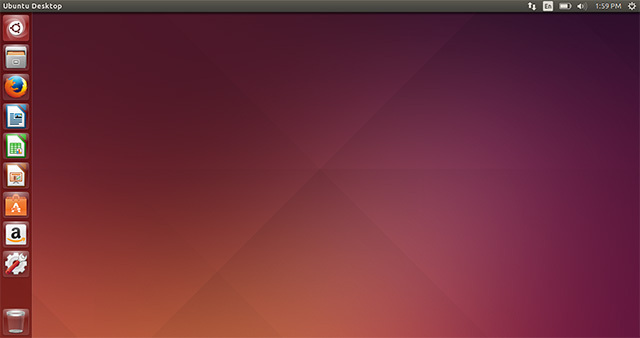 Vis dėlto dažniausiai jums reikalingus dalykus, tokius kaip patentuotos grafikos tvarkyklės ir (tikriausiai) „Steam“, lengva įdiegti. Galima įdiegti grafikos tvarkykles Ar turėtumėte naudoti AMD patentuotus grafikos tvarkykles ir kaip jas įdiegti? [Ubuntu]Jei darbalaukyje ar nešiojamajame kompiuteryje turite AMD arba nVidia grafikos plokštę ar lustą, po gaubtu turite rimtų grafikos apdorojimo galių. Tačiau šie labai gerbiami grafikos gamintojai mėgsta išlaikyti ... Skaityti daugiau naudodami programą „Papildomos tvarkyklės“, pateiktą kartu su „Ubuntu“, ir „Steam“ galite įdiegti atsisiųsdami naujausią .deb failą iš savo svetainės. Po to galėsite įdiegti visus žaidimus, kuriuos iš tikrųjų domitės. Disko vietos neužims kiti žaidimai ar slapyvardžiai, kurie jūsų ypač nedomina.
Vis dėlto dažniausiai jums reikalingus dalykus, tokius kaip patentuotos grafikos tvarkyklės ir (tikriausiai) „Steam“, lengva įdiegti. Galima įdiegti grafikos tvarkykles Ar turėtumėte naudoti AMD patentuotus grafikos tvarkykles ir kaip jas įdiegti? [Ubuntu]Jei darbalaukyje ar nešiojamajame kompiuteryje turite AMD arba nVidia grafikos plokštę ar lustą, po gaubtu turite rimtų grafikos apdorojimo galių. Tačiau šie labai gerbiami grafikos gamintojai mėgsta išlaikyti ... Skaityti daugiau naudodami programą „Papildomos tvarkyklės“, pateiktą kartu su „Ubuntu“, ir „Steam“ galite įdiegti atsisiųsdami naujausią .deb failą iš savo svetainės. Po to galėsite įdiegti visus žaidimus, kuriuos iš tikrųjų domitės. Disko vietos neužims kiti žaidimai ar slapyvardžiai, kurie jūsų ypač nedomina.
„Linux“ žaidimų sistemos paruošimas
Aukščiau išvardyti pasirinkimai pateiks jums teisingą kelią į puikią „Linux“ žaidimų sistemą, tačiau vis tiek yra keletas dalykų, kuriuos galbūt norėsite įdiegti patys. Priklausomai nuo to, kokį platinimą pasirinksite naudoti, vis tiek gali tekti įdiekite „Steam“ klientą Kaip įdiegti "Steam" ir pradėti žaidimus "Linux"Įdiegti „Steam“ „Linux“ kompiuteriuose yra paprasta, o rezultatas dažniausiai yra tas pats sklandus žaidimų patyrimas, kurį turėjote sistemoje „Windows“. Skaityti daugiau gauti prieigą prie didelės apimties ne atvirojo kodo žaidimų bibliotekos.

Taip pat galite nuveikti daug daugiau naudodami „Linux“ sistemą, pavyzdžiui, įdiegti įvairių žaidimų konsolių emuliatorius tokių kaip „DeSmuME“ „DeSmuME“ - nemokamas „Nintendo DS“ emuliatorius, leidžiantis žaisti NDS žaidimus kompiuteryje Skaityti daugiau arba sukonfigūruokite „Chrome“ paleisti „Android“ programas per ARChon Kaip paleisti „Android“ programas „Chrome“, naudojant „Mac“ / „Linux“ / „Windows“Dabar „Chrome“ naršyklėje galima paleisti „Android“ programas - tereikia šiek tiek darbo. Skaityti daugiau kad galėtumėte pasiekti „Android“ žaidimus. Nesvarbu, koks žaidimas jus domina ar kokia platforma buvo skirta jį rodyti, yra labai didelė tikimybė, kad galėsite žaisti jį „Linux“.
Kaip tu žaidi, yra tavo pasirinkimas!
Nors aš manau, kad dar keli į žaidimus orientuoti platinimai, kurie reguliariai atnaujinami, būtų labai sveikintini, jūs turite keletą pasirinkimų, jei „SteamOS“ nėra jums. Heck, aš vis tiek verčiau žaidžiu Ubuntu nei SteamOS vien dėl to, kad PPA saugyklų dėka galiu padaryti dar daug daugiau, be žaidimų. Bet nesinaudokite bet kokiu labiausiai jums tinkančiu platinimu, nes juos visus lengvai paversite žudikų žaidimų sistemomis.
Kokį „Linux“ paskirstymą naudojate žaidimams? Kodėl jūs pasirenkate tai dėl kažko kito? Praneškite mums komentaruose!
Danny yra Šiaurės Teksaso universiteto vyresnysis, kuris naudojasi visais atvirojo kodo programinės įrangos ir „Linux“ aspektais.